
今年の確定申告は所得税と個人消費税が新型コロナウイルスのために4月16日まで延期されることになりました。商標登録に引き続きマイナンバーカードを利用して、手続きをしてみます。
実は一度書き上げたこの記事が私の不注意で消去してしまい、更にバックアップをとっていなかったために書き直しとなりました。消す前よりも半分のボリュームになってしまい、細かい説明ができていませんが、要点は2つです。
書類作成までの準備と青色申告決算書をどこから入力すればいいかです。その2つがわかりずらかったのでこの記事でやり方を紹介します。
目次
申告書作成までの準備
ブラウザはInternet ExplorerかMicrosoft Edgeを使います。それ以外は使えないようになっています。この記事ではMicrosoft Edgeを使った解説をしていきます。
こちらのページ(国税申告e-tax)へアクセスします
「個人で電子申告するには」をクリック
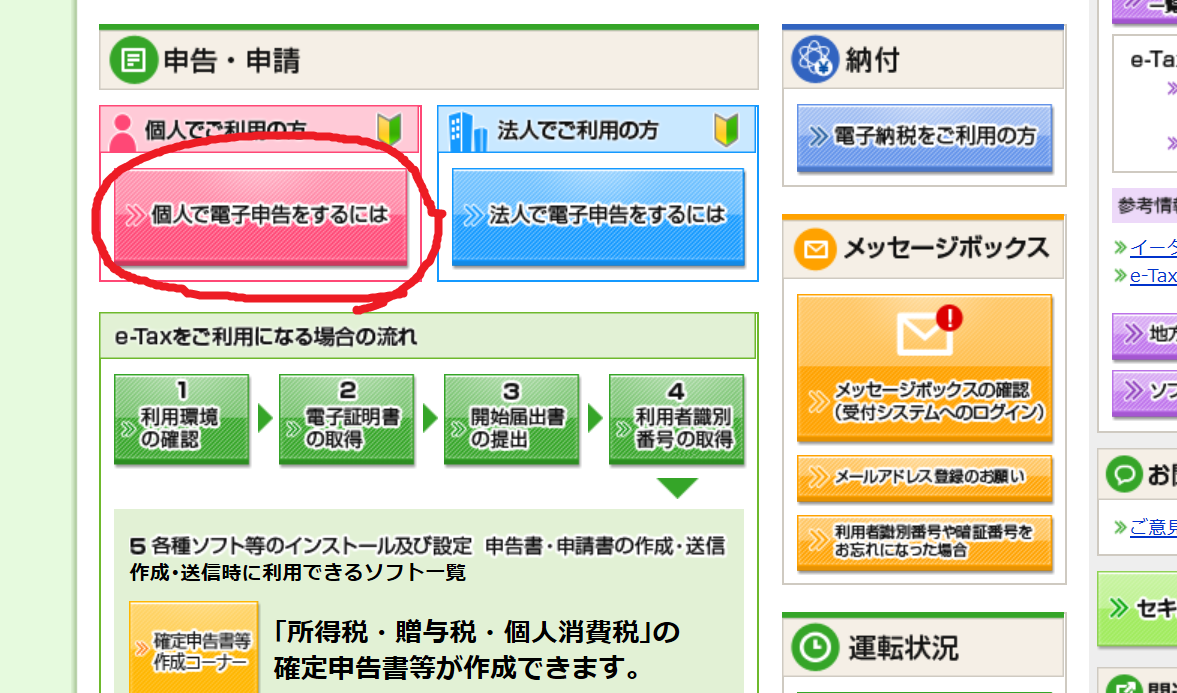
確定申告書を作成する
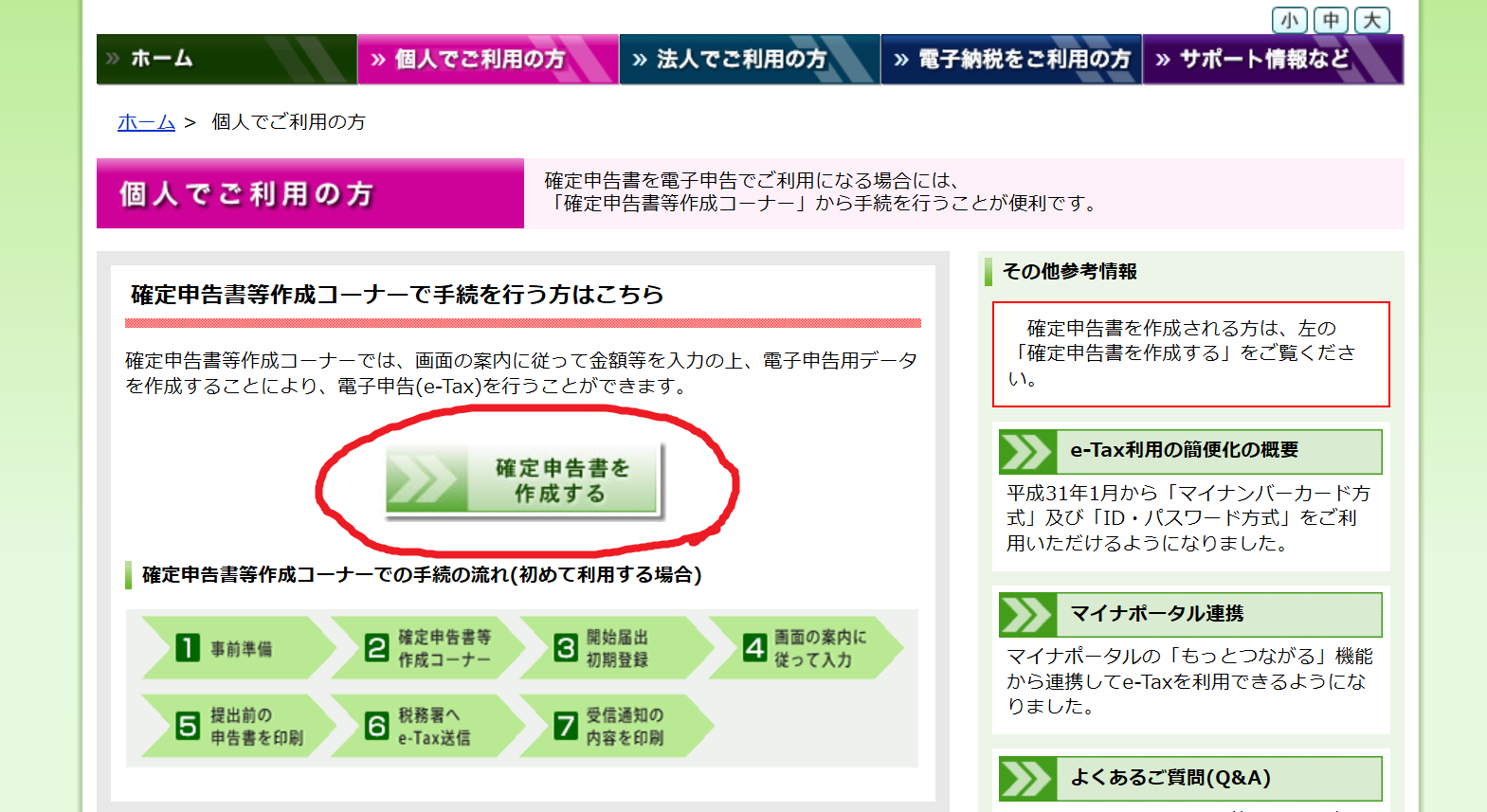
作成を開始
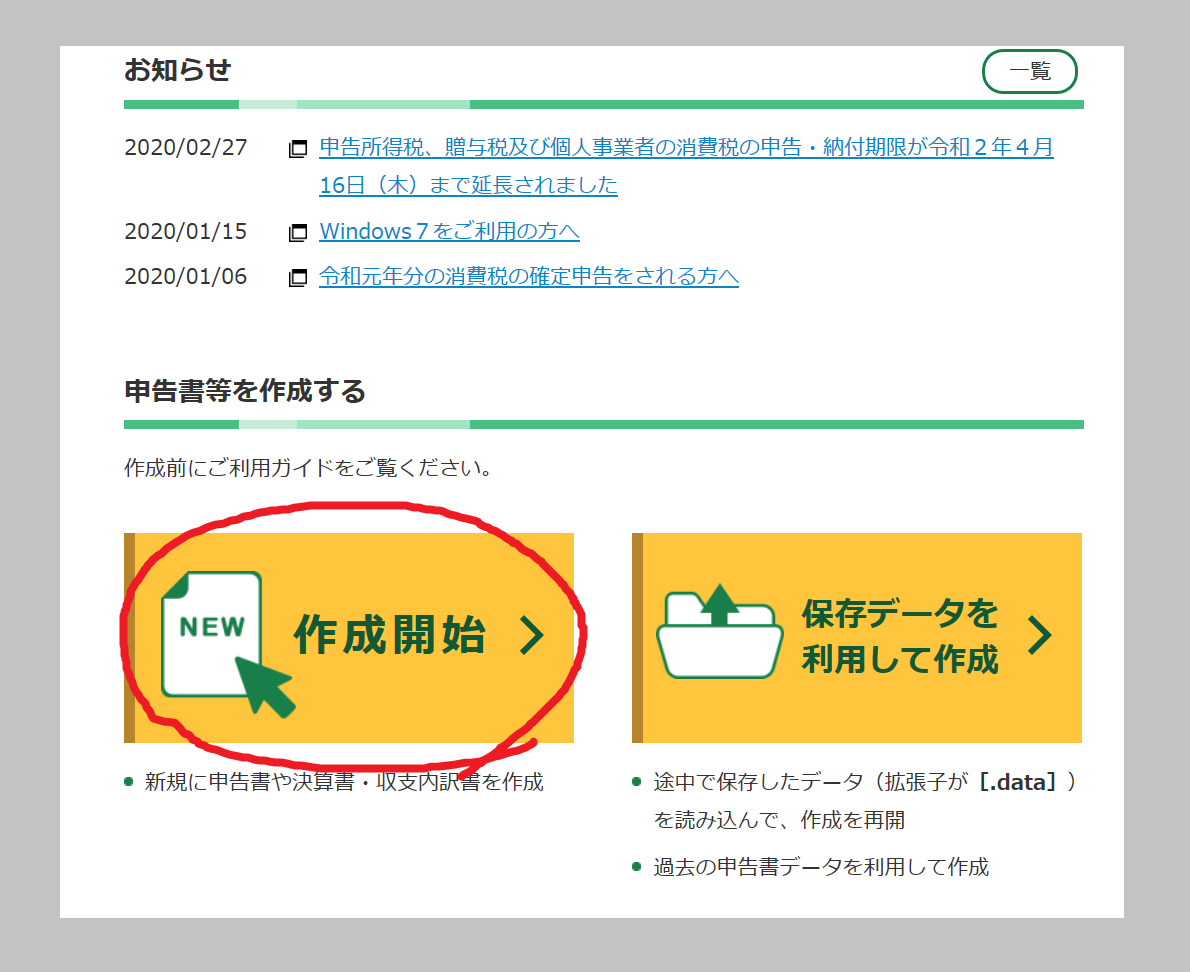
新しいウィンドウが開きます。
一番左の「e-taxで提出マイナンバーカード方式」を選択します。
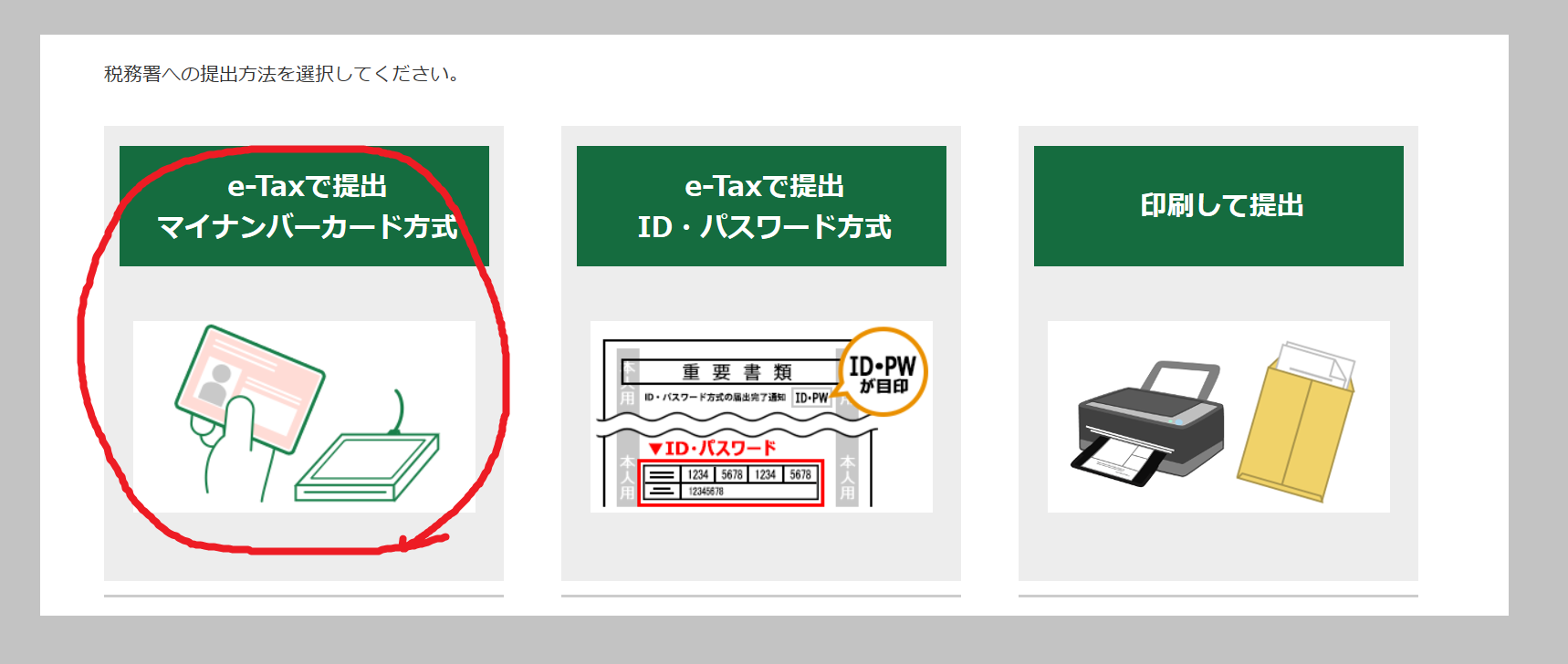
事前準備が終わっていないと、次の画像のような画面になります。
「事前のセットアップ」と「e-tax Edge用APのダウンロード」が必要になります。
私がやった時はAPのダウンロードが出来ず、なかなか前にすすめませんでした。時間を空けてやるとダウンロードできたので、混雑具合でダウンロードできない場合があるようです。その場合は時間を空けると出来るようになります。
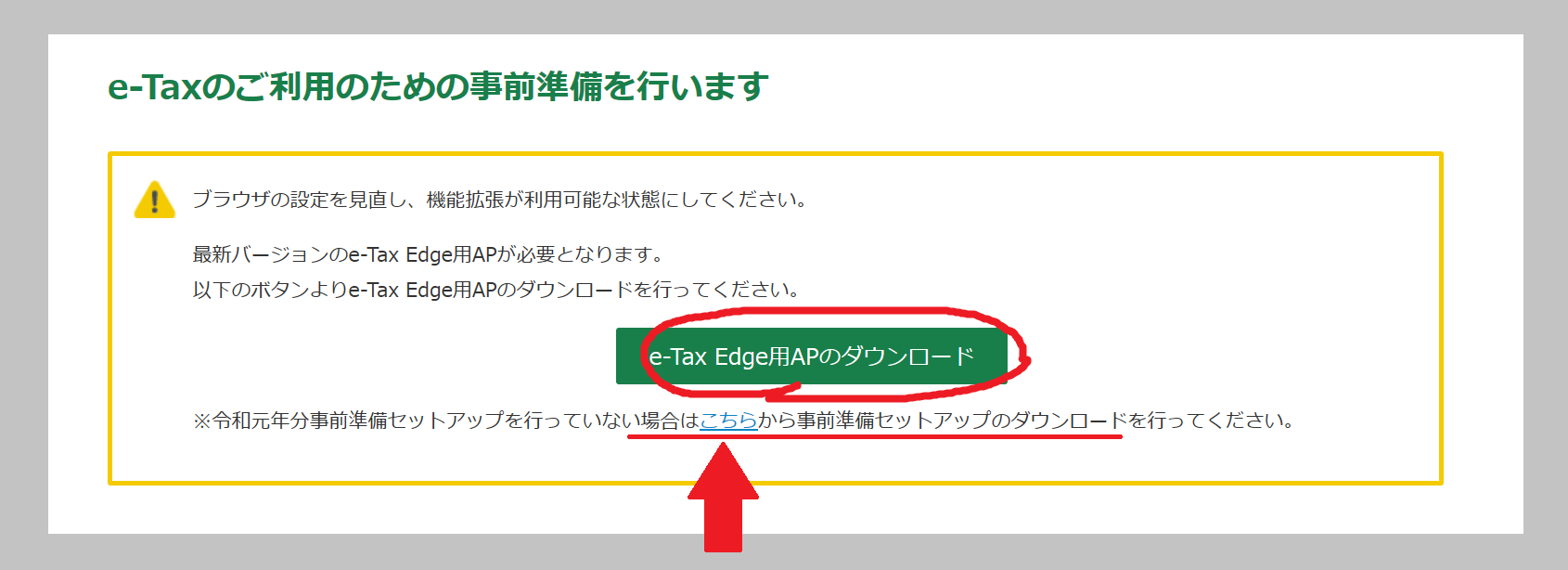
ダウンロードインストール終了後画面が変わらなければF5で更新するか、うまくいかなければもう一度戻って最初から手順を踏んで同じ画面まで来ます。正常に機能していればこのような画面になります。
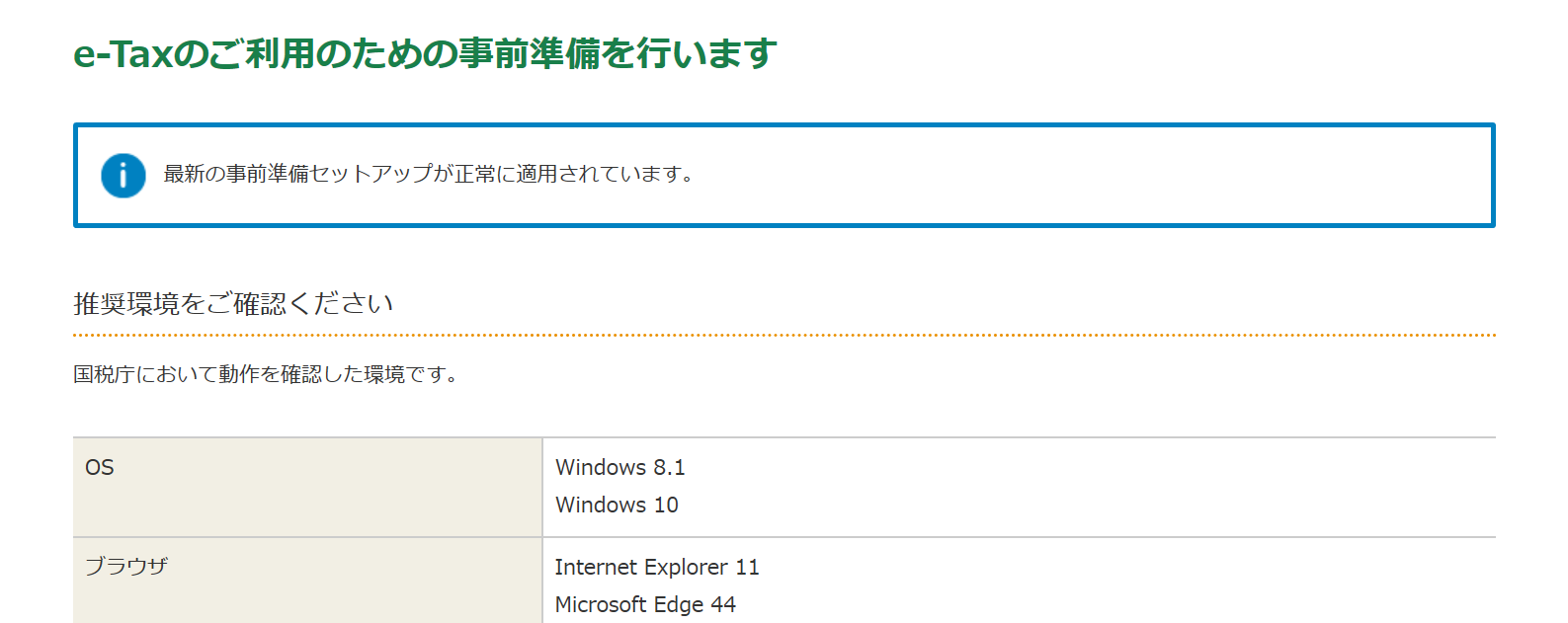
利用規約に同意して次へ
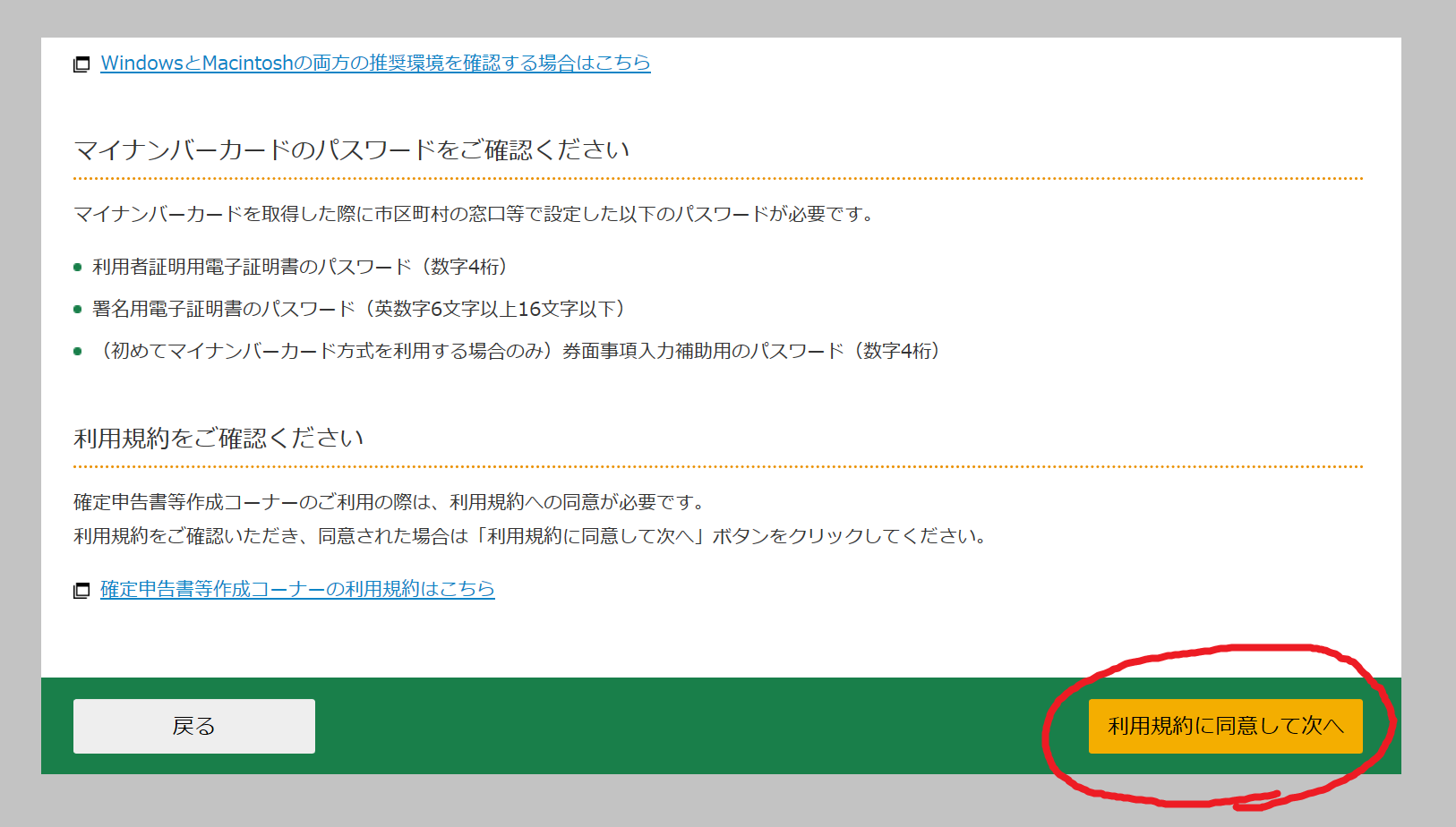
マイナンバーカードの読み取りを行い利用者暗証番号を入力すると登録情報が表示されます。
私の場合は去年もe-taxで申告したので、その時の登録情報がでています。初めての方はおそらくここで登録して次にいけるのだと思います。特に訂正や変更もないので「申告書を作成する」をクリックします。
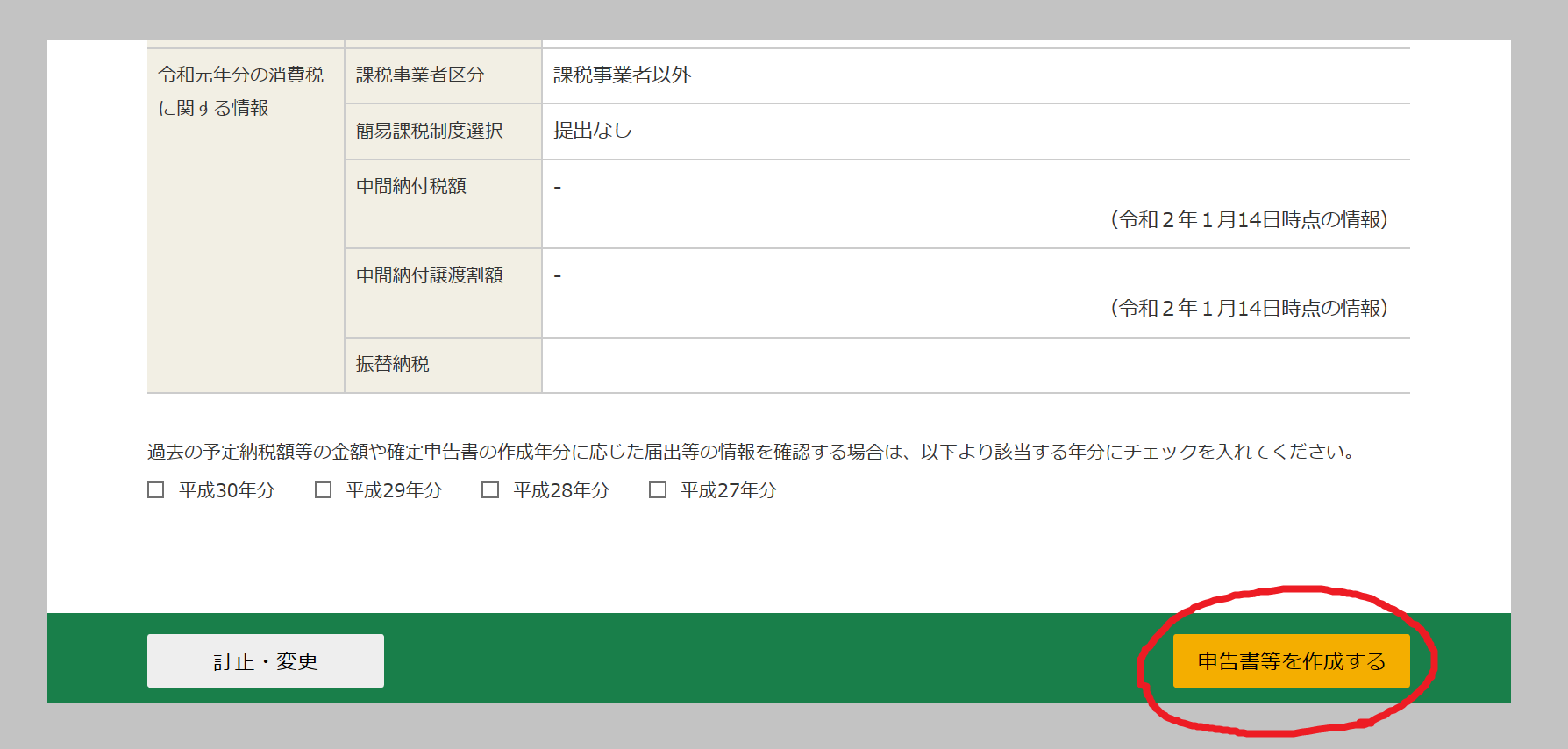
申告書を作成する
今回申告するのは所得税ですので、所得税を選択します。
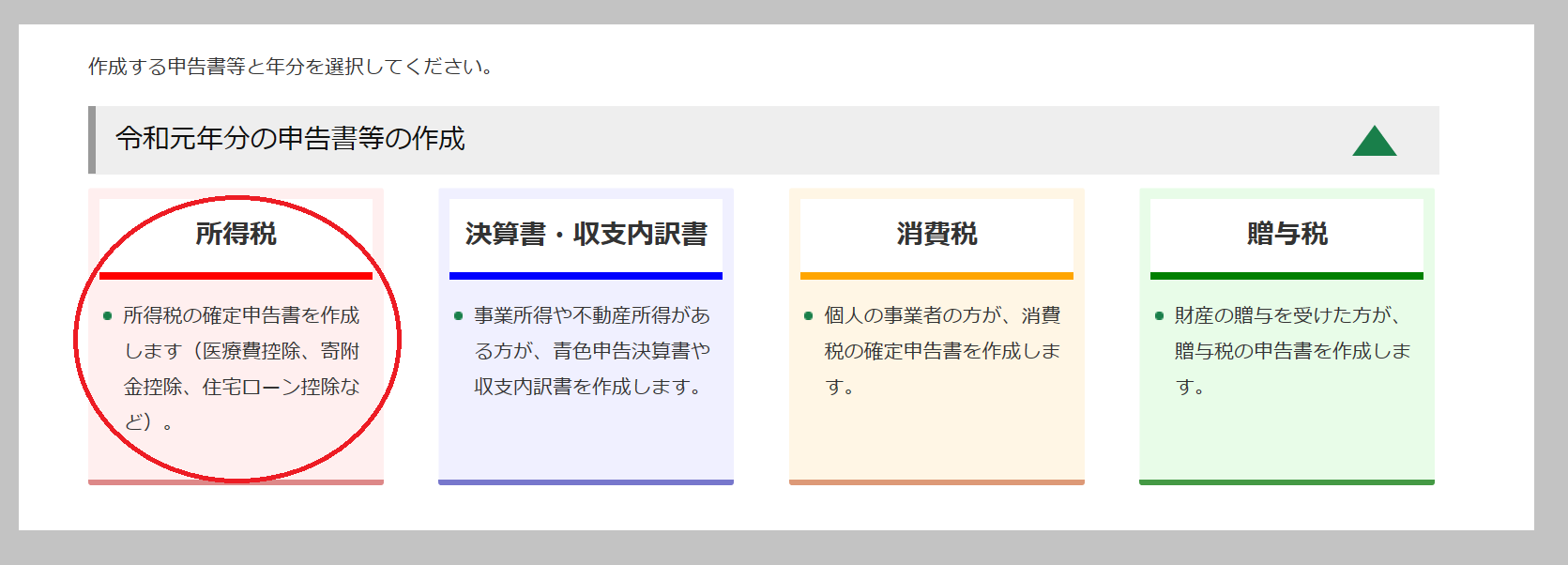
ここは自分の必要な申告を選択します。私は真ん中の全ての所得に対応を選択しました。
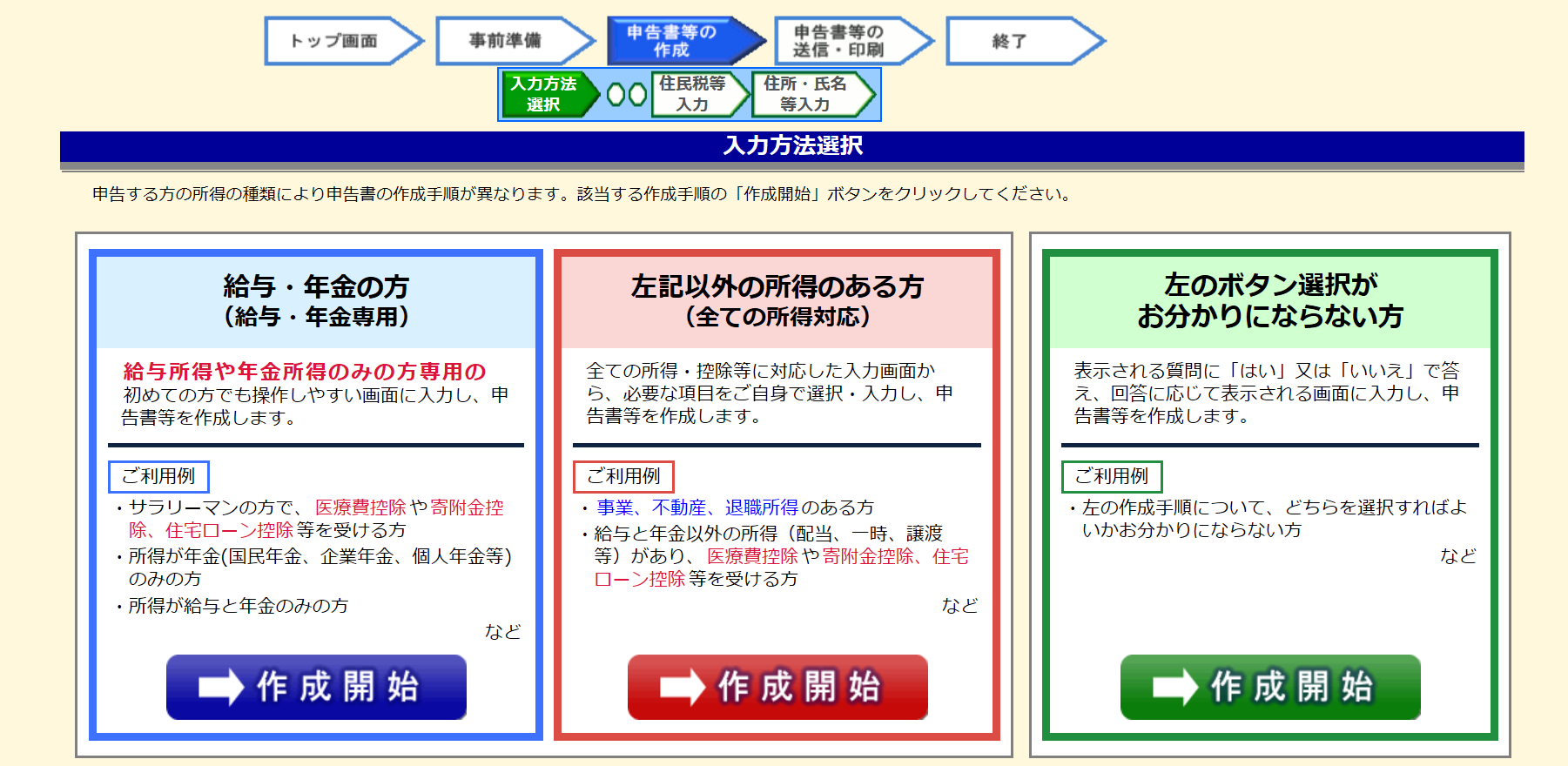
後は流れに沿って入力していけば完了します。
送信前に書類を確認します。
別途提出のところに〇があれば書類は作成されていないことになります。なんか忘れてると思ったら肝心なものが抜けていました。
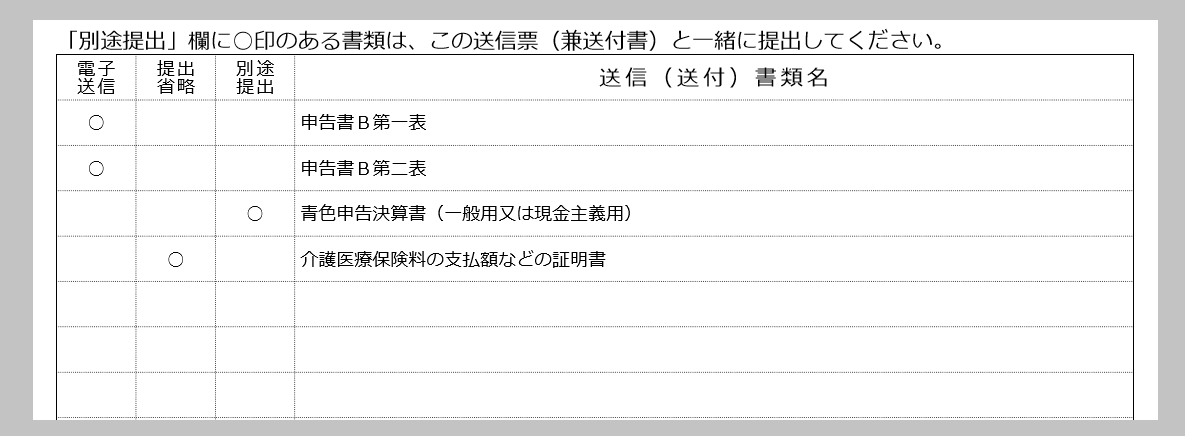
どこから作成すればいいのかなかなか見つからず時間を使ってしまいましたが、ようやく見つけました。画面を申告書等の作成の画面まで戻します。一番下に「決算書・収支内訳コーナーへ」というのがありますのでそちらから、決算書を作成していきます。

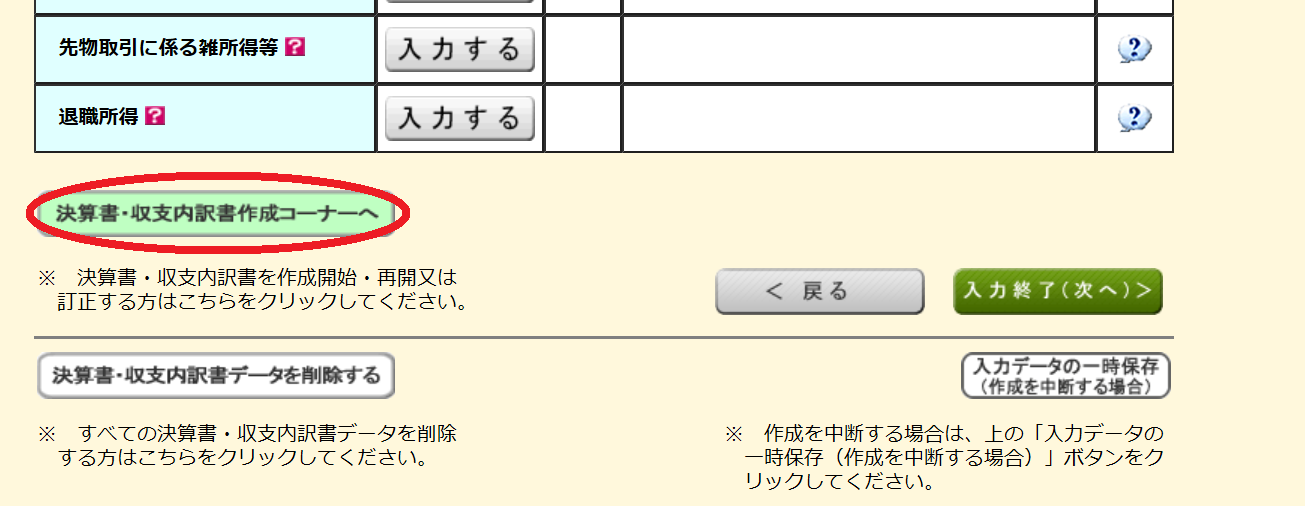
送信する前に再度確認し、別途提出書類がないか確認します。
所々でデータの保存を聞かれますので、送信する前にはデータの保存はしておきましょう。
私が送信したときはなぜかこの画面から固まって動かずにもう一度やり直すことになりました。
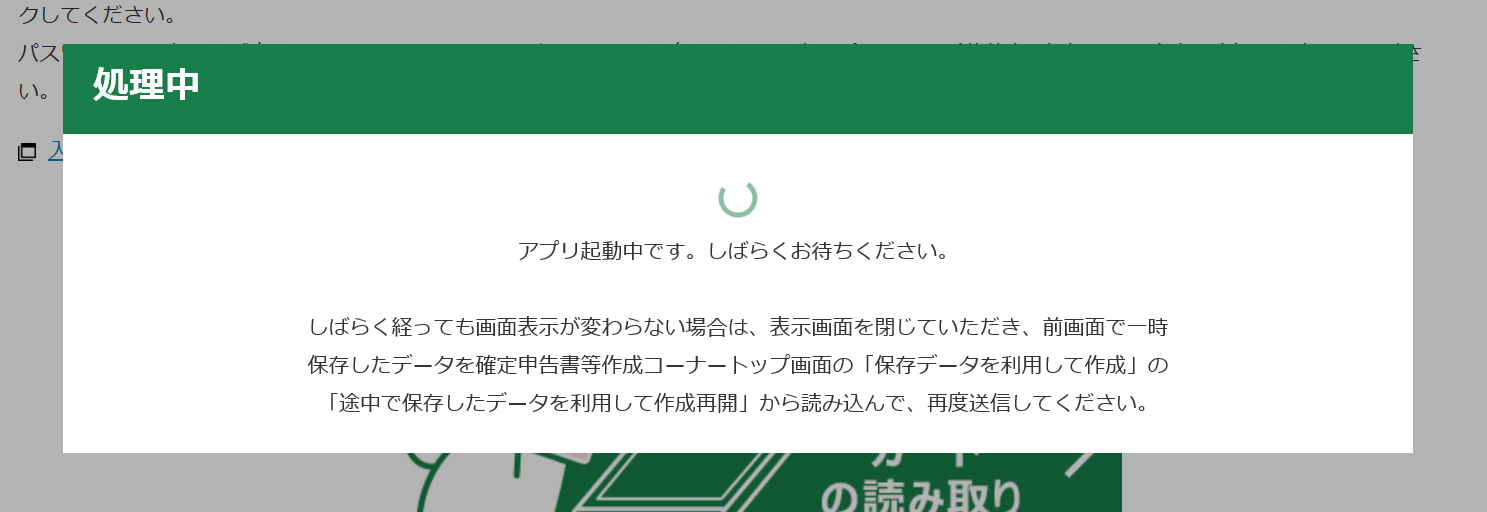
その時は保存データを利用して作成から
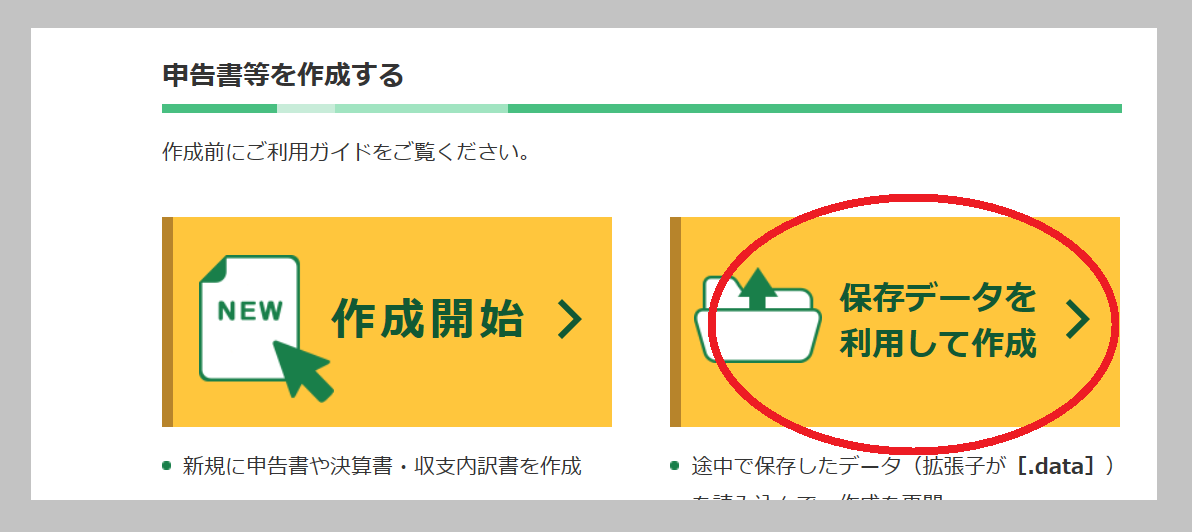
作成再開を選択し、送信前に保存したデータを読み込み再度送信してみます。
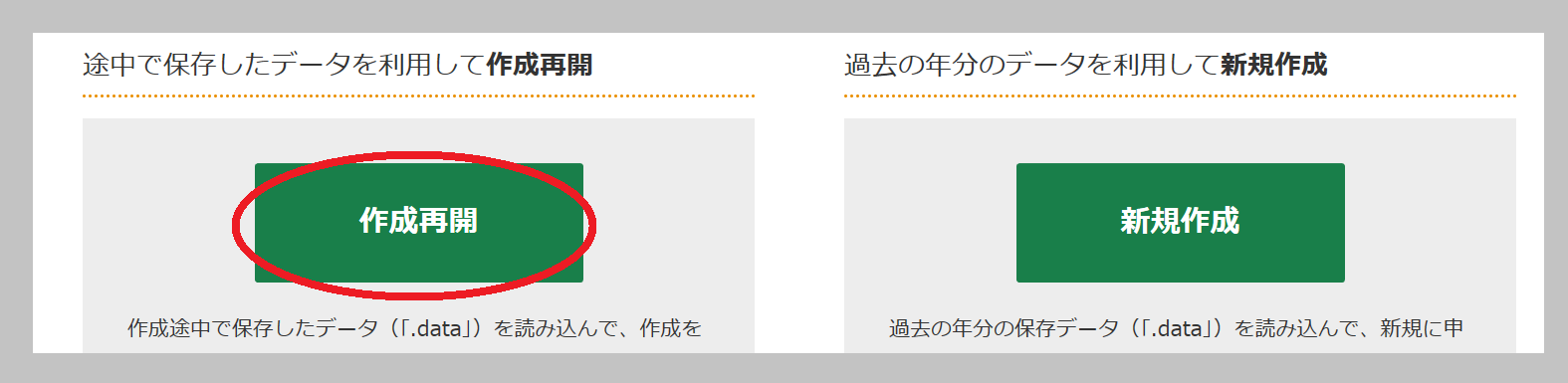
最後は利用者電子証明書と署名用電子証明書の暗証番号を入力して送信が完了します。ロックがかかってしまうと再び役所で設定してもらわないといけないことになりますので、暗証番号は間違えないようにします。
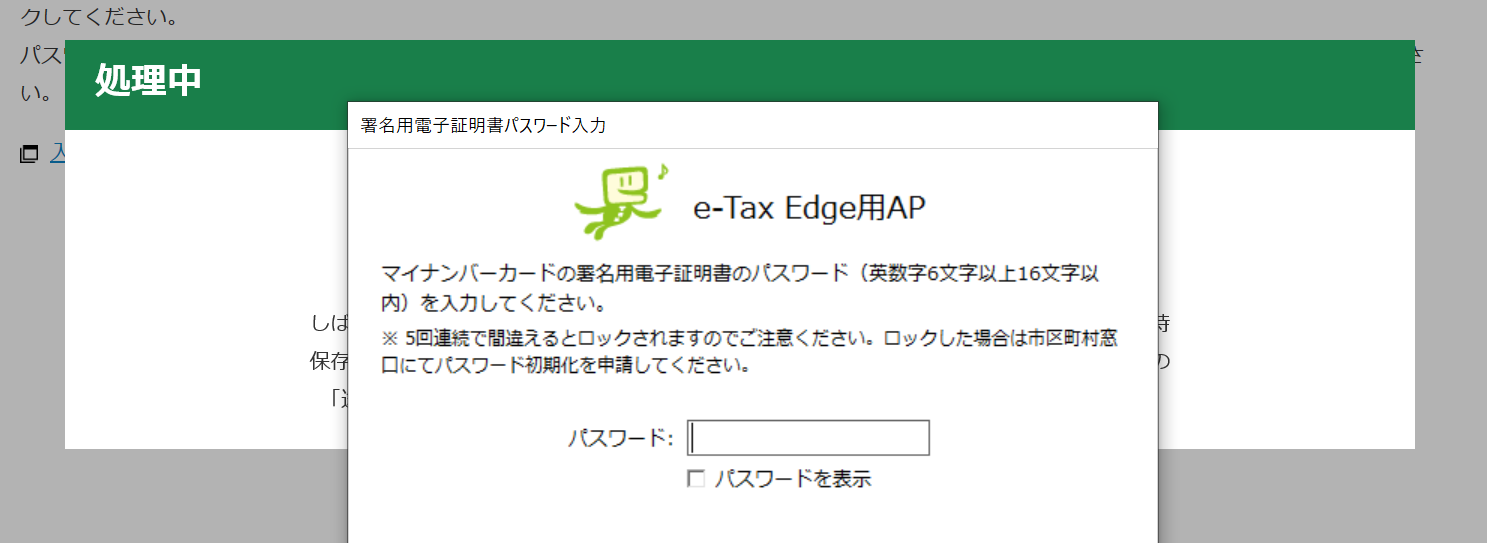
事前に出来上がっている決算書を入力していくだけですので、本当に簡単にできます。確定申告は書類でするものよりもe-taxの方が難易度は低いように感じます。
データ送信後、何かあればメッセージボックスに届くようになっています。メッセージボックスにメッセージが届けば、登録しているメールアドレスに知らせてくれるので便利です。